用 Electron 打造跨平台前端 App
前言
现如今,用 HTML、JavaScript、CSS、Node.js 写桌面应用早已不是什么新鲜的事了,作为一名前端,能够使用自己熟悉的语言,快速实现自己想要的桌面应用,是件很让人兴奋的事。
目前常见的有 NW 、 heX 、 Electron 。今天,就来简单的上手一下 Electron。
Electron 是什么?
Electron 是一款可以利用 Web技术 开发跨平台桌面应用的框架,最初是 Github 发布的 Atom 编辑器衍生出的 Atom Shell,后更名为 Electron。
Electron 能做什么?
Electron 内置了 Chromium 内核 和 Node,因此可以使用 HTML 和 CSS 来实现应用的 GUI 界面,用 JavaScript 调用丰富的原生 API 实现桌面应用。你也可以将 Electron 看作是一个由 JavaScript 控制的一个小型的 Chrome 内核浏览器。
由于内置的 Chromium 内核 和 Node, 因此我们不需要关心前端的兼容问题,你甚至可以写 -webkit- only 的代码; 也不需要关心一些需要编译的 Node 模块兼容问题,因为 Node 版本是固定的。因此,用 Electron 来编写跨平台应用程序是非常合适的。
或许你还不知道, Visual Studio Code 、 wordpress 和 slack 等客户端都是基于 Electron 开发的。
下面,先快速上手一下。
快速入门
相信你看到这里都是对 Node 有一定了解的,故这里不再对 Node 的安装进行描述。
我们有如下目录结构:
electron-quick-start/ ├── package.json ├── main.js └── index.html package.json 跟常规 Node 程序一致,将 main.js 作为 程序的启动入口文件,基本内容如下:
{ "name" : "electron-quick-start", "version" : "1.0.0", "main" : "main.js", "scripts" : { "start" : "electron main.js" }, "devDependencies": { "electron-prebuilt": "^1.2.0" } } 我们用 index.html 作为我们的程序界面,简单的界面代码如下:
<!DOCTYPE html> <html> <head> <meta charset="UTF-8"> <title>Hello World!</title> </head> <body> <h1>Hello World!</h1> </body> </html> 接着是最重要的入口文件 main.js 的编写了,其内容如下:
const electron = require('electron'); const app = electron.app; const BrowserWindow = electron.BrowserWindow; let mainWindow; function createWindow () { //创建一个 800x600 的浏览器窗口 mainWindow = new BrowserWindow({width: 800, height: 600}); //加载应用的界面文件 mainWindow.loadURL(`file://${__dirname}/index.html`); //打开开发者工具,方便调试 //mainWindow.webContents.openDevTools(); mainWindow.on('closed', function () { mainWindow = null; }); } app.on('ready', createWindow); app.on('window-all-closed', function () { if (process.platform !== 'darwin') { app.quit(); } }); app.on('activate', function () { if (mainWindow === null) { createWindow(); } });最后,执行:
npm install && npm start运行结果如下图:
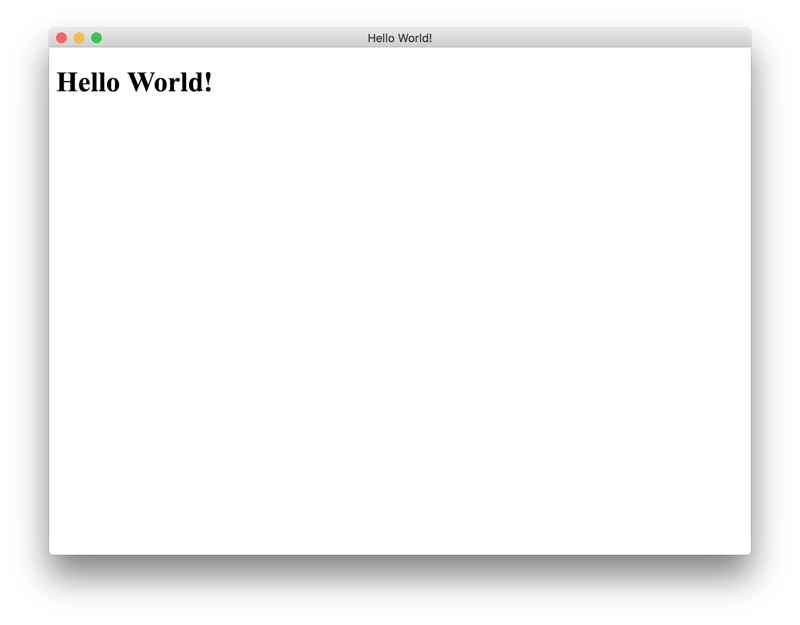
当程序启动时,Electron 调用在 package.json 中定义的 main.js 文件并执行它。这个过程中,Electron 会创建一个主进程,主进程调用 BrowserWindow 模块创建浏览器窗口,每个浏览器窗口都有自己独立的渲染进程,渲染进程负责渲染 HTML 文件,以作为程序的 GUI 界面。
主进程管理所有页面和与之对应的渲染进程。每个渲染进程都是相互独立的,并且只关心他们自己的网页。
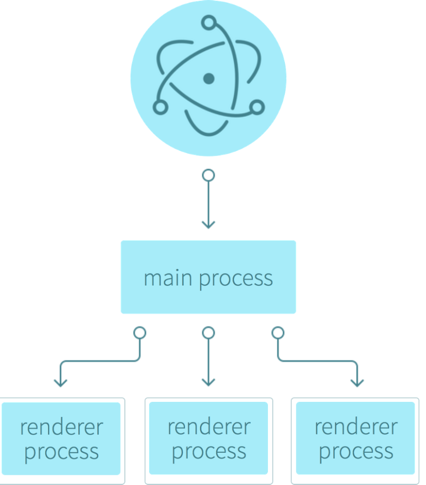
至此,相信你对 Electron 的运行过程已有一定了解了,下面,我将介绍一下我是如何将我们的前端工作流程( tmt-workflow ) 封装成桌面应用( WeFlow )的。
应用实践
现状
tmt-workflow: 是一个基于 Gulp(v4.0),通过约定一定的项目结构和配置文件实现高效、跨平台(Mac & Win)、可定制的前端工作流程。
其拥有 4 个任务(gulp task) :
-
开发任务(gulp build_dev)
-
生产任务(gulp build_dist)
-
部署任务(gulp ftp)
-
打包任务(gulp zip)
运行时需要先安装(npm install) ,再执行相应任务命令,也可以配合 WebStorm 等编辑器的 gulp 任务管理器 使用。
目标
利用现有的 tmt-workflow , 包装成一个 可视化 界面, 不需要安装(npm install) ,直接下载打开即可使用。具体拥有:
-
可视化的项目管理(新建、打开、配置、删除)
-
可视化的全局项目配置
-
可视化的任务执行(开发、生产编译、FTP 部署、Zip 打包)
-
可视化的 log 日志反馈
设计效果预览
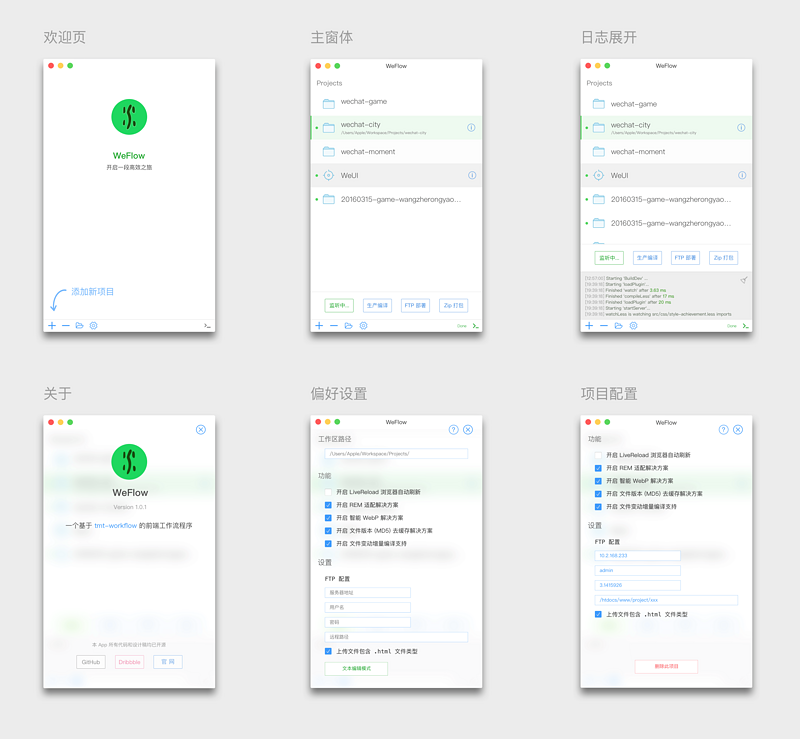
主要由几部分组成:
-
第一次打开时的欢迎页
-
主窗体,由项目列表和任务列表组成,选择具体项目执行任务流程
-
全局设置页
-
项目设置页
-
关于
实现
核心: 如何将 gulp 程序转换
我们知道,gulp 的任务执行必需在命令行下执行,如: gulp build_dist ,这里的 gulp 是一个命令,是一个全局的 cli 。执行时依赖于项目下的 node_modules 。
基于 gulp 程序的以上特点,我们的思路如下:
思路 1: 如果我们什么都不改变的话,直接把 tmt-workflow 这个 gulp 工作流封装,那可能的思路就是:
当点击可视化的任务按钮执行时,
-
先进入所要执行的项目的目录
-
再调用子进程执行 gulp 命令:
let exec = require('child_process').exec; exec('gulp build_dist', {'cwd': 'projectPath'});这样子,任何 gulp 流程都不需要改动,直接在其上面套一个壳,这个壳提供一下可视化的交互,然后帮你执行相应的 gulp 任务。
思路貌似挺好的,但跟我们的目标有点冲突,我们之所以要封装打包,为的就是省去用户安装,让用户打开即能用。而这个思路的执行方式需要在用户的项目目录下面执行 gulp 任务,那程序依赖的依然是用户已安装的 node_modules ,而安装的过程有些模块(如图形模块)需要本地编译,而编译又依赖于用户系统的 node 版本和相关环境(如 win 下需要 python2.7.3 和 VS2010),这有时候是一个漫长又痛苦的过程。这就是为什么要 省去安装 的原因了。
所以,我们有了思路 2。
思路 2: 将 gulp 工作流程序 和 node_modules 一起打包进 Electron ,当点击可视化的任务按钮执行时:
-
获取项目的路径
-
将整个项目传进 Electron 里面打包的工作流执行一遍
-
将编译后的文件输出
观察我们的 gulp 任务写法,都有一个固定的结构,如下:
//编译 less function compileLess() { gulp.src(paths.src.less) .pipe(less()) .pipe(gulp.dest(paths.dist.css)) } //注册 build_dist 任务 gulp.task('build_dist', gulp.series( delDist, compileLess, ... )); 就是利用 gulp.src 读取资源,然后经过一系列处理之后再用 gulp.dest 输出。然后再通过 gulp 注册一个 gulp 任务,即可用 gulp 命令调用执行。如果可以把 gulp 从这个过程中去掉,换成普通的程序,则就可以不需要命令行调用,也就可以依赖于当前 Electron 打包的 node_modules ,实现封装的目的。
通过观察 gulp 的实现我们可以看到如下代码:
var vfs = require('vinyl-fs'); function Gulp() { Undertaker.call(this); // Bind the functions for destructuring this.watch = this.watch.bind(this); this.task = this.task.bind(this); this.series = this.series.bind(this); this.parallel = this.parallel.bind(this); this.registry = this.registry.bind(this); this.tree = this.tree.bind(this); this.lastRun = this.lastRun.bind(this); } Gulp.prototype.src = vfs.src; Gulp.prototype.dest = vfs.dest;我们发现,gulp.src 和 gulp.dest 实际上是 vinyl-fs 模块的实现。而原来 gulp 任务注册的 同步(gulp.parallel) 和 异步(gulp.series) 处理,我们也可以直接用 async 来替代,因此,我们稍微改动可以变成:
const async = require('async'); const vfs = require('vinyl-fs'); //编译 less function compileLess(cb) { vfs.src(paths.src.less) .pipe(less()) .pipe(vfs.dest(paths.dist.css)) .on('end', cb); } async.series([ function (next) { compileLess(next); } ], function (error) { if (error) { throw new Error(error); } }); 这个样子,就跟 gulp 无关了,但相关编译模块都还直接用的原来基于 gulp 的模块,所以,只需要稍加改动,就可以利用现有的 gulp 工作流快速实现 GUI 程序。
解决了核心的 gulp 流程转换,剩下的就是一些逻辑交互处理、配置功能、数据存储、菜单栏和快捷键功能等的实现了。下面对整个项目的相关实现进行介绍。
项目结构
WeFlow/ ├── about.html //关于界面 ├── app.html //主界面 ├── assets/ //资源目录 │ ├── css │ ├── img │ └── js ├── main.js //应用入口文件 ├── package.json ├── src/ //源文件目录 │ ├── _tasks/ │ ├── app.js │ ├── common.js │ ├── createDev.js │ └── menu.js ├── templates/ //模版目录 │ └── project.zip └── weflow.config.json //配置文件数据存储
WeFlow 需要对用户的一些操作进行记录(新建或打开了多少项目)进行存储,以便下次打开时还原。
Weflow 是一个本地程序,故数据不需要存储在云端,只需要存储在用户本地即可。所以直接使用 localStorage 来存储数据,WeFlow 构造的数据对象如下:
{ "name": "WeFlow", "workspace": "/Users/littledu/WeFlow_workspace", "projects": { "project": { "path": "/Users/littledu/WeFlow_workspace/project", "devPath": "/Users/littledu/WeFlow/src/_tasks/tmp_dev/0c0876c4232f1de240f519f0920f2d60.js", "pid": 0 } } }整个程序运行的过程中都是基于此对象进行操作。打开程序时,会读取此数据,进行界面内容填充。当项目位置或开发状态变动时,也更新数据存储进 localStorage。
菜单栏和快捷键功能设计
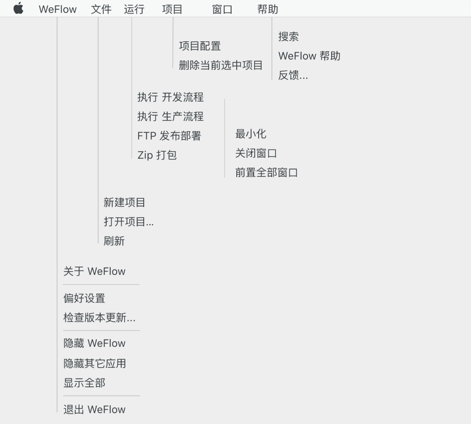
menu 模块是一个主进程模块,可以用来创建原生菜单,每个菜单有一个或几个菜单项 menu items,并且每个菜单项可以有子菜单。
Electron 有一个 global-shortcut 模块专门用来设置(注册/注销)各种自定义操作的快捷键。但通过 menu 模块也可以绑定快捷键,代码如下:
const electron = require('electron'); const remote = electron.remote; const Menu = remote.Menu; var template = [ { label: '文件', submenu: [ { label: '新建项目', accelerator: 'CmdOrCtrl+N', click: function (item, focusedWindow) { newProjectFn(); } }, { label: '打开项目…', accelerator: 'CmdOrCtrl+O', click: function (item, focusedWindow) { let projectPath = remote.dialog.showOpenDialog({ properties: [ 'openDirectory' ]}); if(projectPath && projectPath.length){ openProject(projectPath[0]); } } } ] } ];menu 是主进程模块,但在这里想给快捷键绑定渲染进程中的功能。故调用了 remote 模块进行渲染进程和主进程通信。
遇到的问题
1. 浏览器自动刷新监听功能无法中断(browser-sync@2.13.0 之前)
tmt-workflow使用 browser-sync 实现开发任务的自动刷新功能。常规情况下使用结束时,通过 cmd+c 或 ctrl+c 中断。然而封装后不再是通过命令行方式调用,故无法通过命令行来中断。 browser-sync 也没有提供 API 中断。故 WeFlow 中的 开发任务 跟其他的任务不同,解决方式是:
用子进程 child_process.fork 来执行开发任务的 dev.js,将返回的 PID 保存,即可通过这个 PID 来中断对应的子进程,达到停止开发任务的目的。
原理代码如下:
let childProcess = require('child-process'); function runDevTask(devPath){ let child = childProcess.fork(devPath, {silent: true}); child.stdout.on('data', function (data) { logReply(data.toString()); }); child.stderr.on('data', function (data) { logReply(data.toString()); }); child.on('close', function (code) { if (code !== 0) { logReply(`child process exited with code ${code}`); } }); } function killChildProcess(pid){ try { if(process.platform === 'win32'){ childProcess.exec('taskkill /pid ' + pid); }else{ process.kill(pid); } } }2. windows 下打包 EXE 后不能使用 process.stdout
官方认为,Electron 实现的都是 GUI 程序,所以理论上不需要这种输出功能。虽然在调试阶段并不影响,但打包的时候记得去掉,要不然会报错。
打包
electron-packager 可以用来打包 Electron 应用。生成各个平台的最终可运行文件,如 .app 和 .exe 。
使用命令:
electron-packager <sourcedir> <appname> --platform=<platform> --arch=<arch> [optional flags...]-
<sourcedir>:项目的位置 -
<appname>:应用名 -
--platform=<platform>:打包的系统(darwin、win32、linux) -
--arch=<arch>:系统位数(ia32、x64) -
--icon=<icon>:指定应用的图标(Mac 为 .icns 文件,Windows 为 .ico 或 .png) -
--out <out>:指定输出的目录 -
--version=<version>:指定编译的 electron-prebuilt 版本
例子:
electron-packager ./ WeFlow --platform=darwin --arch=x64 --icon=./assets/img/WeFlow.icns --overwrite --out ./dist --version=0.37.8 我们可以直接在 package.json 的 script 字段中添加脚本,如下:
"scripts": { "build:all": "electron-packager . --all --overwrite", "build:mac": "electron-packager ./ WeFlow --platform=darwin --arch=x64 --icon=./assets/img/WeFlow.icns --overwrite --out ./dist --version=0.37.8", "build:win64": "electron-packager ./ WeFlow --platform=win32 --arch=x64 --icon=./assets/img/WeFlow.png --overwrite --out ./dist --version=0.37.8", "build:win32": "electron-packager ./ WeFlow --platform=win32 --arch=ia32 --icon=./assets/img/WeFlow.png --overwrite --out ./dist --version=0.37.8 --app-version=1.0.0" }注意:不要认为一个系统可以完成所有系统的打包
如果你引用了一些原生模块(如 lwip),它是必需根据目标系统编译生成 .node 文件。遇到这种情况,则无法在一个系统上面打包另一个系统的可执行程序。更好的做法是利用 AppVeyor 和 Travis 来为各平台实现打包自动化。可以通过相应官网进行了解。
electron-packager 打包后的文件可以看到源代码,想更进一步打包可以用 electron-builder 。
下载体验地址
- 本文标签: tar 数据 CTO ftp ACE zip 自动化 调试 代码 同步 Word ORM java node js 开发者 GitHub 开发 删除 JavaScript 目录 remote https UI Node.js dependencies http Atom 云 windows git 配置 API Chrome ask kk linux cmd struct 安装 管理 json src 下载 wordpress 定制 ip 进程 Menu HTML dist python 编译 shell grep CSS App build 项目管理 web
- 版权声明: 本文为互联网转载文章,出处已在文章中说明(部分除外)。如果侵权,请联系本站长删除,谢谢。
- 本文海报: 生成海报一 生成海报二











![[HBLOG]公众号](https://www.liuhaihua.cn/img/qrcode_gzh.jpg)

